Strategy One
コンポーネントおよび従属オブジェクトの表示
で開始 MicroStrategy ONE (2024 年 12 月), 従属オブジェクト ダイアログでキューブを更新できます。
MicroStrategy ONEから開始 (2024 年 3 月)、階層とテーブルのコンポーネントと従属オブジェクトを表示できるようになりました。システム管理型オブジェクト、ならびにオブジェクトの ID および場所も表示できます。
選択したオブジェクトのコンポーネントまたは従属オブジェクトとなるオブジェクトを表示できます。これは、オブジェクトやそのコンポーネント、従属オブジェクトを削除する必要がある場合に便利です。
コンポーネント オブジェクトを表示
別のオブジェクトを構成するオブジェクトを表示しましょう。たとえば、レポートの従属コンポーネントを表示すると、そのレポートで使用されているすべてのアトリビュート、メトリック、フィルター、プロンプトおよびその他のオブジェクトが表示されます。アトリビュートのコンポーネントを表示すると、テーブル、ドリル マップ、階層、その他のアトリビュートのコンポーネントが表示されます。
- Workstation ウィンドウを開きます。
- ナビゲーション ペインで、オブジェクトを見つけます。
-
オブジェクトを右クリックして、[コンポーネントを表示] を選択します。
さらに選択できますプロパティ > コンポーネント。
- [列] をクリックして、表示する列を選択します。また、列のサイズを変更することで、より多くの情報を表示できます。
- クリック
 フィルタータイプ、所有者、変更日、ID で結果を除外 場所の設定です
フィルタータイプ、所有者、変更日、ID で結果を除外 場所の設定です - トグルを使用してシステム管理によるオブジェクトを表示。
- コンポーネントを右クリックし、プロパティと従属オブジェクトを表示します。
-
 [エクスポート] をクリックし、.csv フォーマットで結果をエクスポートします。
[エクスポート] をクリックし、.csv フォーマットで結果をエクスポートします。 - [OK] をクリックします。
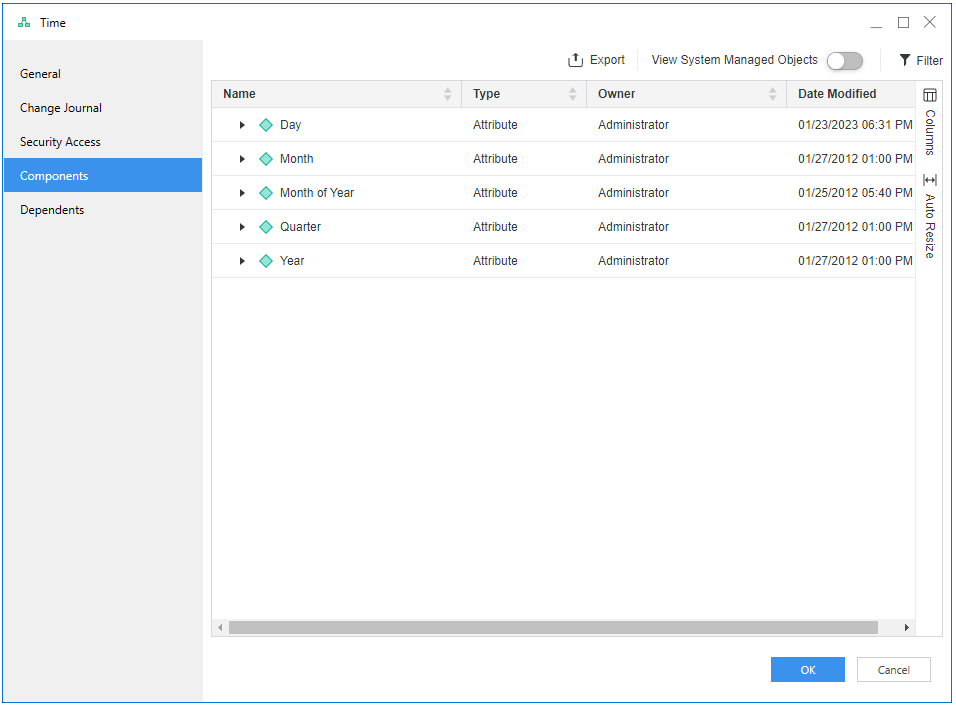
従属オブジェクトを表示
別のオブジェクトに従属するオブジェクトを表示しましょう。たとえば、レポートの従属オブジェクトを表示すると、そのレポートに従属しているすべてのレポート
- Workstation ウィンドウを開きます。
- ナビゲーション ペインで、オブジェクトを見つけます。
-
オブジェクトを右クリックして、[従属オブジェクトを表示] を選択します。
さらに選択できますプロパティ > 従属オブジェクト。
選択したオブジェクトの直接の従属オブジェクトがリスト表示されます。たとえば、アトリビュート A はレポート R の作成に使用されます。レポート R は、ダッシュボード D のデータセットでもあります。アトリビュート A の従属オブジェクトを表示すると、レポート R のみがリストに表示されます。しかし、[再帰従属オブジェクトを確認] ボタンをクリックすると、すべての直接および間接的な従属オブジェクトのリストが表示されるため、A と R の両方が表示されます。
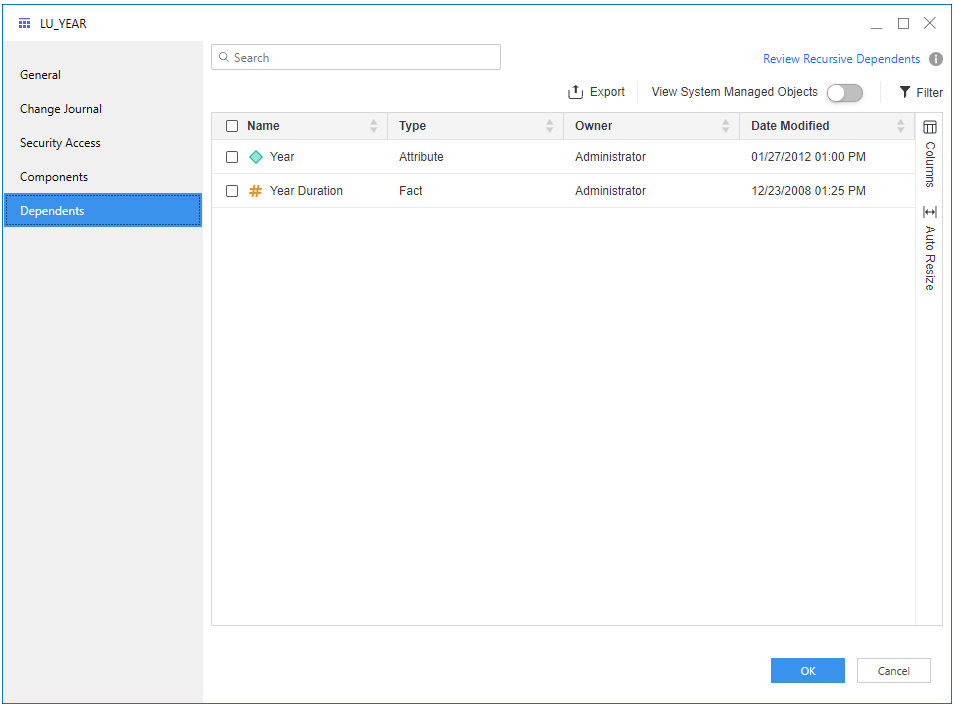
- [列] をクリックして、表示する列を選択します。また、列のサイズを変更することで、より多くの情報を表示できます。
- クリック
 フィルタータイプ、所有者、変更日、ID、場所で結果を除外できますまた、検索バーを使って結果を絞り込むこともできます。
フィルタータイプ、所有者、変更日、ID、場所で結果を除外できますまた、検索バーを使って結果を絞り込むこともできます。 - トグルを使用してシステム管理によるオブジェクトを表示。
- オブジェクトを右クリックして、オブジェクトのプロパティまたは従属オブジェクトの表示、更新、承認、非表示、翻訳、複製、削除を含むさまざまな操作を実行します。
-
 [エクスポート] をクリックし、.csv フォーマットで結果をエクスポートします。
[エクスポート] をクリックし、.csv フォーマットで結果をエクスポートします。 - [OK] をクリックします。
